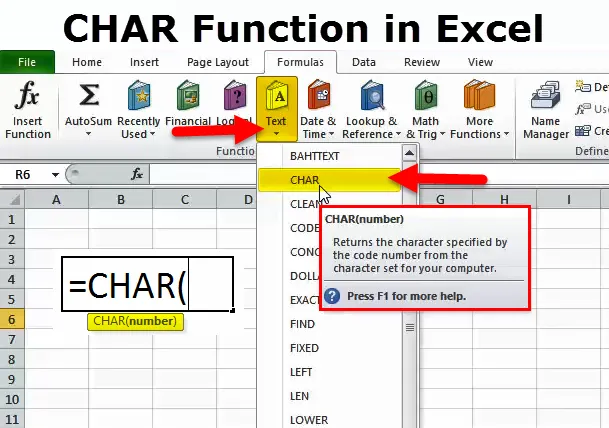
Funkcja CHAR w programie Excel (spis treści)
- Funkcja CHAR w programie Excel
- Formuła CHAR w Excelu
- Jak korzystać z funkcji CHAR w Excelu?
Funkcja CHAR w programie Excel
CHAR oznacza CHARAKTER. W Excel CHAR funkcja jest formułą TEKSTOWĄ, która zwraca znak określony liczbami od 1 do 255.
Znaki te są wbudowane przez Microsoft na podstawie podanych przez nas liczb. Bardzo przydatne jest wstawianie znaków do naszych ciągów podczas pisania czegoś.
Te znaki zwykle nie mogą pisać na naszej zwykłej klawiaturze. Zamiast tego musimy użyć funkcji CHAR.
Aby użyć tej funkcji CHAR, musimy wiedzieć, która liczba wstawia który znak. Tylko wtedy możemy użyć funkcji CHAR.
Są to kod ASCII znaku. ASCII oznacza American Standard Code for Information Interchange.
CHAR i KOD są ściśle powiązaną funkcją w programie Excel. Omówimy to w dalszej części artykułu.
Formuła CHAR w Excelu
Formuła CHAR w programie Excel jest następująca:
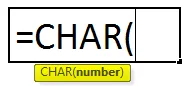
Formuła funkcji CHAR obejmuje tylko jeden argument, tj. Liczbę
Liczba: Jest to liczba całkowita z zakresu od 1 do 255.
Ten argument może zawierać odwołanie do komórki, jak również bezpośrednie dostarczenie argumentu. Ponieważ wystarczy podać liczbę jako argument, nie musimy podawać liczby wraz z podwójnymi cudzysłowami.
Jak korzystać z funkcji CHAR w Excelu?
CHAR jest bardzo prosty i łatwy w użyciu. Zobaczmy teraz, jak korzystać z funkcji CHAR w Excelu za pomocą kilku przykładów.
Możesz pobrać tę funkcję CHAR w szablonie Excel tutaj - funkcję CHAR w szablonie ExcelPrzykład 1
Najpierw musimy sprawdzić, która liczba określa, który znak. Poniższa lista zawiera powiązany znak dla każdej liczby.
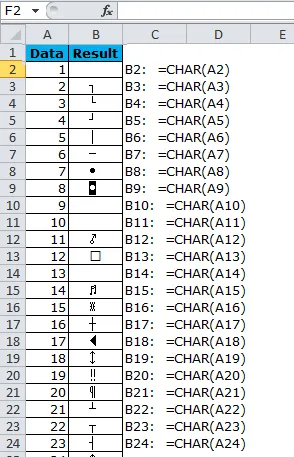
ZNAK numer 1 nie uwalnia niczego, tj. Pustej komórki, ale tylko na początku. Zawsze jest w tym postać. Do sprawdzenia możesz użyć formuły LEN.
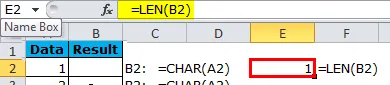
Przykład # 2 - Wstaw przerywacz linii za pomocą funkcji CHAR w programie Excel
Załóżmy, że pracujesz na uczelni jako asystent. Masz listę wszystkich uczniów i musisz opublikować raport obecności w odpowiednich domach. Zaadresowałeś w trzech różnych kolumnach i musisz scalić te 3 w 1 kolumnę i wstawić łamacze linii po każdej kolumnie.
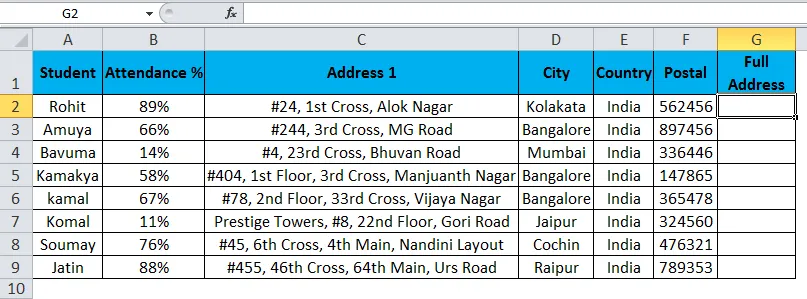
W kolumnie G musisz połączyć pełny adres, podając wyłącznik linii po każdym adresie.
Możemy wstawić wyłącznik linii za pomocą funkcji CHAR. Ważne jest, aby wiedzieć, którego numeru musimy użyć, aby wstawić wyłącznik linii.
Numer 10, którego musimy użyć, aby wstawić wyłącznik linii po każdej kolumnie adresu.
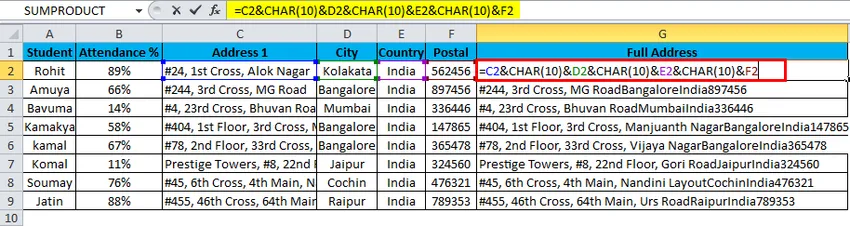
Początkowo nasze dane wyglądają tak. Jeden tuning musimy tutaj zrobić. Strojenie polega na owinięciu tekstu, aby zobaczyć różnicę.
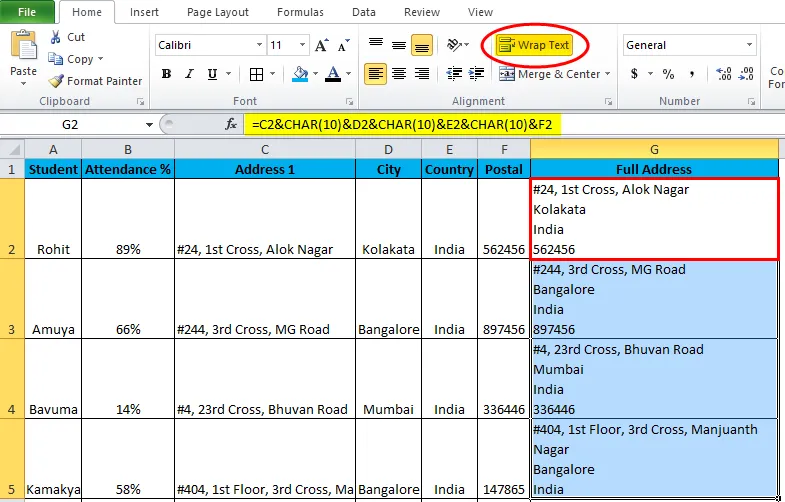
Teraz zobacz, jak wygląda kolumna adresu.
Przykład # 3 - Wstaw alfabety za pomocą funkcji CHAR w programie Excel
Możemy wstawiać alfabety za pomocą funkcji CHAR. Poniżej znajdują się listy liczb do wstawienia alfabetów.
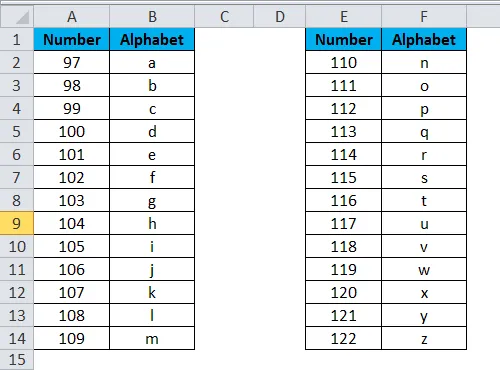
Zastosuj te kody w programie Excel, aby zobaczyć magię.
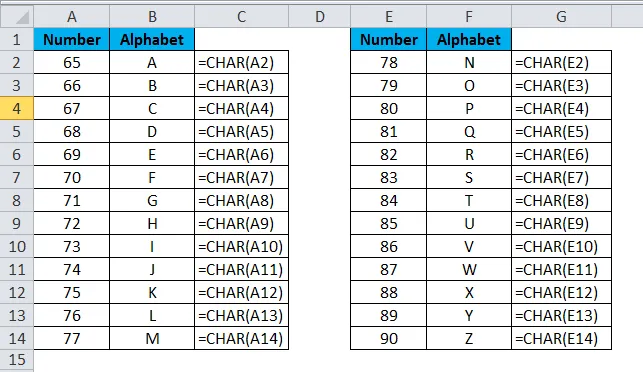
Teraz wstawiliśmy wielkie litery alfabetu. Aby wstawić DOLNE litery alfabetu, musimy użyć poniższych kodów.
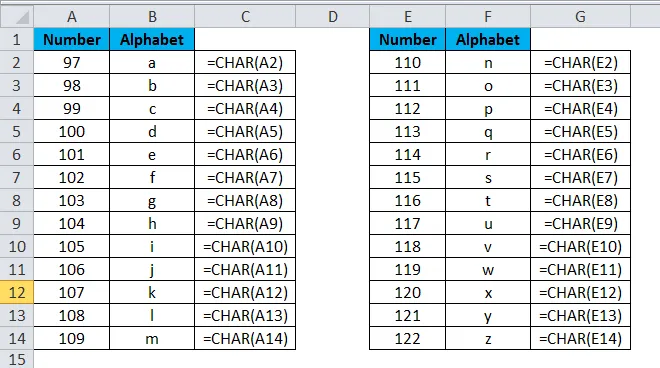
Przykład # 4 - Alternatywna metoda wstawiania znaków
Możemy wstawić te ZNAKI również za pomocą klawiatury. Poniżej znajduje się lista tych kluczy.
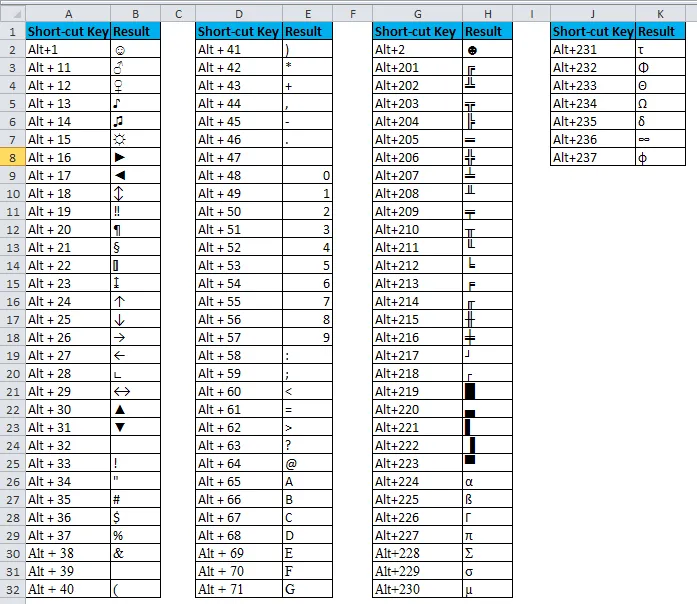
Przykład # 5 - Połączenie CHAR z funkcją SUBSTITUTE
Załóżmy, że pobrałeś poniższe dane z Internetu i musisz usunąć z nich wszystkie przerywniki linii i znaki specjalne.
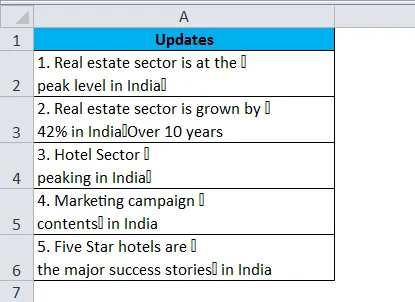
Aby usunąć te znaki specjalne i usunąć przerywacze linii, możemy użyć funkcji SUBSTITUTE.
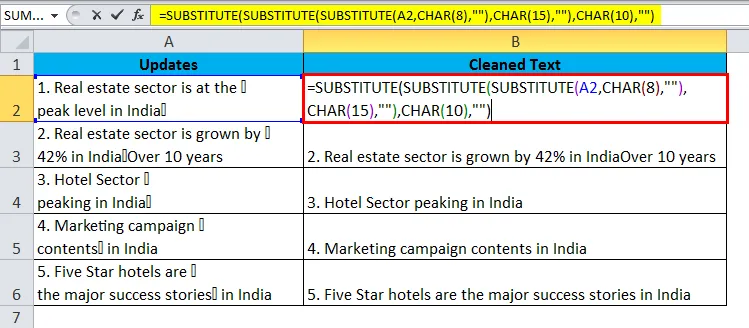
Użyliśmy trzy-zagnieżdżonej funkcji SUBSTITUTE do usuwania znaków specjalnych i przerywaczy linii.
O czym należy pamiętać w funkcji CHAR
- Funkcja KOD może zwrócić liczbę, jeśli podasz znak specjalny jako odniesienie. Na przykład = KOD („A”) zwróci 65 jako odpowiedź.
- Pierwsze 32 znaki to niedrukowalne znaki, które można usunąć za pomocą funkcji CLEAN w programie Excel.
- Możemy wstawiać znaki za pomocą klawiszy ALT + zamiast formuły CHAR.
- Jeśli podany numer nie zostanie wyzwolony, otrzymamy # WARTOŚĆ! Błąd, tzn. Liczby większe niż 255.
- Jeśli podany numer nie jest w formacie liczbowym, otrzymamy ten sam błąd.
Polecane artykuły
Jest to przewodnik po funkcji CHAR. Tutaj omawiamy formułę CHAR i jak używać funkcji CHAR w programie Excel wraz z przykładem programu Excel i szablonami programu Excel do pobrania. Możesz również spojrzeć na te przydatne funkcje w programie Excel -
- Jak korzystać z funkcji MID w programie Excel?
- Przewodnik po funkcji SUMIF w programie Excel
- CONCATENATE Funkcja w programie Excel
- Przewodnik po funkcji WYSZUKIWANIA w programie Excel